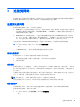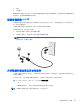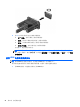User Guide-Windows 8.1
3
连接到网络
您可携带笔记本计算机前往世界各地。但即使在家中,使用笔记本计算机配合有线或无线网络连接即可
探索全世界和访问成千上万个网站上的信息。本章将帮助您进入这个领域。
连接到无线网络
您的计算机可能配备了以下一个或多个无线设备:
●
WLAN 设备 — 将计算机连接到公司办公室、家庭以及机场、餐馆、咖啡店、旅馆和大学等公共场所
的局域网(通常称为 Wi-Fi 网络、无线 LAN 或 WLAN)。在 WLAN 中,计算机中的移动无线设备与无
线路由器或无线接入点通信。
●
Bluetooth 设备(仅限某些机型)— 创建个域网 (PAN) 以连接其他启用 Bluetooth 的设备(如计算
机、电话、打印机、头戴式受话器、扬声器和摄像头)。在 PAN 中,每个设备直接与其他设备通
信,并且这些设备必须相对比较靠近 — 通常两个设备相距 10 米(大约 33 英尺)以内。
有关无线技术、Internet 和网络的详细信息,请参阅“帮助和支持”中提供的信息和网站链接。
▲
在“开始”屏幕中,键入 help,然后选择帮助和支持。
– 或 –
在 Windows 桌面上,单击任务栏最右侧通知区域中的问号图标。
使用无线控制
您可以使用以下一个或多个功能来控制计算机中的无线设备:
●
无线按钮或无线键(也称为飞行模式键)(本章节中称为无线按钮)
●
操作系统控制
无线按钮
此款计算机具有一个无线按钮、一个或多个无线设备以及一个或两个无线指示灯(部分机型)。您计算
机上所有无线设备在出厂时均已启用。如果计算机具有无线指示灯,则在打开计算机时,无线指示灯亮
起(白色)。
无线指示灯指示无线设备的总体电源状态,而不是单个设备的状态。如果无线指示灯为白色,则至少打
开了一个无线设备。如果无线指示灯为熄灭,则所有无线设备均已关闭。
注:在某些机型上,当所有无线设备均已关闭时,无线指示灯为琥珀色。
因为无线设备在出厂时已启用,所以可以使用无线按钮同时打开或关闭所有无线设备。
操作系统控件
使用网络和共享中心,您可以在其中设置连接或网络,连接到网络,以及诊断和修复网络问题。
要使用操作系统控件,请执行以下操作:
1. 在“开始”屏幕中,键入控制面板,然后选择控制面板。
– 或 –
连接到无线网络
15